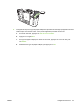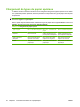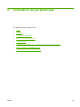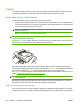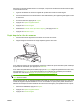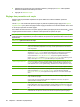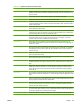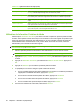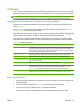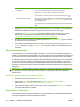HP CM8060/CM8050 Color MFP with Edgeline Technology - Guide d'utilisation
4. Sélectionnez le format que vous souhaitez numériser, puis appuyez sur OK. Cette opération
désactive la détection automatique du format.
5. Appuyez sur Démarrer copie.
Réglage des paramètres de copie
Plusieurs options permettent d'optimiser les copies. Elles sont toutes accessibles à partir de
l'écran Copier.
L'écran Copier est constitué de plusieurs pages. A partir de la première page, appuyez sur Options
supplémentaires pour passer à la page suivante. Appuyez ensuite sur les boutons fléchés vers le haut
ou le bas pour parcourir les autres pages.
Pour obtenir des instructions sur une option, appuyez dessus, puis appuyez sur le bouton Aide (
) dans
l'angle supérieur droit de l'écran. Le tableau suivant présente les options de copie.
REMARQUE : En fonction de la configuration administrateur du périphérique, il est possible que
certaines options n'apparaissent pas. Dans le tableau, les options sont répertoriées dans l'ordre où elles
apparaissent.
Tableau 2-1 Options des tâches de copie
Nom de l'option Description
Côtés Utilisez cette option pour indiquer si le document d'origine est imprimé sur une face (impression
recto) ou sur deux faces (impression recto verso), et si les copies doivent ou non suivre ce
mode d'impression.
Couleur/Noir Utilisez cette option pour indiquer si les copies sont imprimées en couleur ou en noir et blanc.
Sélectionnez Détection auto pour détecter automatiquement si chaque page du document
original est en couleur ou en noir et blanc, et pour reproduire des copies identiques.
Si vous sélectionnez Couleur ou Détection auto, vous pouvez également sélectionner
l'option Qualité couleur. Choisissez Office général ou Professionnelle. Pour certains types de
papier, seule l'option Professionnelle peut être définie pour la qualité couleur.
Réduction/Agrandissement Cette option permet de réduire ou d'agrandir l'image copiée. Appuyez sur la zone sous Mise à
l'échelle : pour définir un pourcentage personnalisé. Pour réduire l'image, sélectionnez une
valeur inférieure à 100 %. Pour agrandir l'image, sélectionnez une valeur supérieure à 100 %.
Sélection du papier Cette option permet de sélectionner le bac contenant le format et le type de papier à utiliser.
Ajustement de l'image Utilisez cette option pour améliorer la qualité globale de la copie. Par exemple, vous pouvez
régler les paramètres Obscurité, Netteté et Contraste, ou encore utiliser le paramètre
Nettoyage de l'arrière-plan pour supprimer des images floues ou une couleur d'arrière-plan
claire.
Orientation du contenu Cette option permet d'indiquer le mode d'orientation du contenu de la page d'origine sur la
copie : Portrait ou Paysage.
Si vous copiez un document faisant l'objet d'une impression recto verso, vous pouvez
également définir l'orientation du verso.
Bac de sortie Cette option permet de sélectionner le bac de sortie utilisé pour les copies. Si le module de
finition multifonction HP en option est installé, les copies agrafées sont toujours envoyées vers
le bac de sortie 5. Si aucun module de finition n'est installé, l'option Bac de sortie n'apparaît
pas.
Agrafer/Trier Cette fonction permet d'assembler les copies dans le bac de sortie. Si le module de finition
multifonction HP en option est connecté, cette fonction comporte des options d'agrafage.
28 Chapitre 2 Utilisation du périphérique FRWW